Menyejajarkan Kepala Cetak
Jika garis lurus yang tercetak tidak sejajar atau hasil cetak tidak memuaskan, atur posisi kepala cetak.
 Catatan
Catatan
-
Ketika tinta habis selama mencetak pola pemeriksaan mulut semprot, pesan kesalahan akan muncul pada layar sentuh.
Anda harus mempersiapkan: selembar kertas biasa berukuran A4 atau Letter (termasuk kertas daur ulang)*
* Pastikan untuk menggunakan kertas yang putih dan bersih di kedua sisinya.
-
Pastikan bahwa daya telah dinyalakan.
-
Muatkan selembar kertas biasa ukuran A4 atau Letter ke dalam kotak kertas 1.
Setelah memasukkan kotak kertas ke dalam mesin, layar pendaftaran informasi kertas ditampilkan pada layar sentuh. Pilih A4 atau Letter untuk Uk. hlmn(Page size) dan Kertas Biasa(Plain paper) untuk Tipe(Type), kemudian ketuk Daftar(Register).
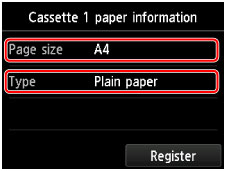
Jika pesan ditampilkan pada layar, ikuti arahan dalam pesan untuk menyelesaikan pendaftaran.
 Penting
Penting- Kotak kertas 2 tidak tersedia untuk prosedur penjajaran kepala cetak. Pastikan untuk memuatkan kertas ke dalam kotak kertas 1.
-
Panjangkan perpanjangan tatakan keluaran, kemudian buka pendukung keluaran kertas.
-
Jentik layar BERANDA, kemudian ketuk
 Pengesetn(Setup).
Pengesetn(Setup).Layar menu pengesetan akan muncul.
-
Ketuk
 Perawatan(Maintenance).
Perawatan(Maintenance).Layar Perawatan(Maintenance) akan muncul.
-
Ketuk Penjajaran kepala cetak otomatis(Auto head alignment).
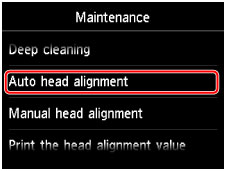
Layar konfirmasi akan muncul.
-
Ketuk Ya(Yes).
Lembar penjajaran kepala cetak akan dicetak dan posisi kepala cetak akan diatur secara otomatis.
Ini berlangsung sekitar 3 sampai 4 menit.
 Catatan
Catatan-
Jika pengaturan posisi kepala cetak otomatis gagal, pesan kesalahan muncul pada layar sentuh.
-
-
Ketika pesan penyelesaian muncul, ketuk OK.
 Catatan
Catatan
-
Jika hasil cetakan masih tidak memuaskan setelah mengatur posisi kepala cetak seperti yang dijelaskan di atas, sejajarkan kepala cetak secara manual.
Anda dapat juga menyejajarkan kepala cetak secara manual dari komputer.

